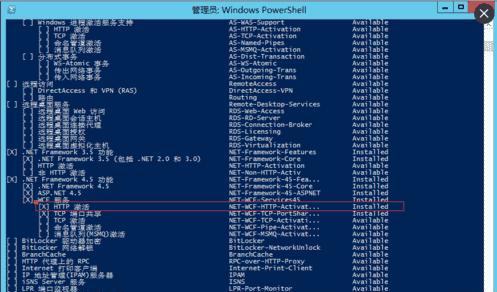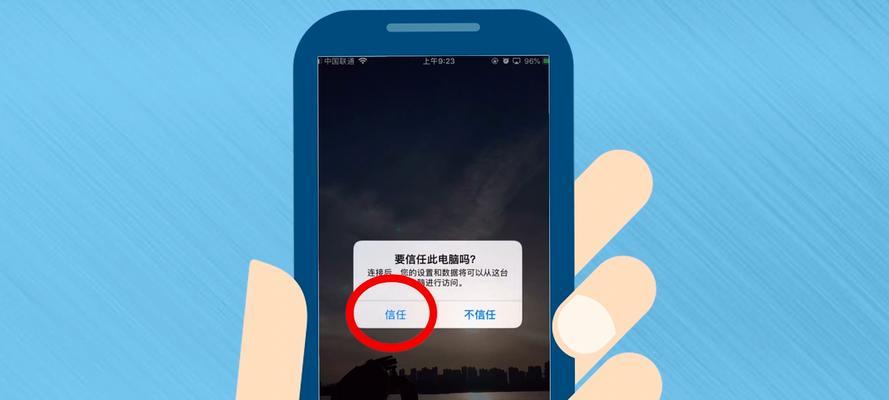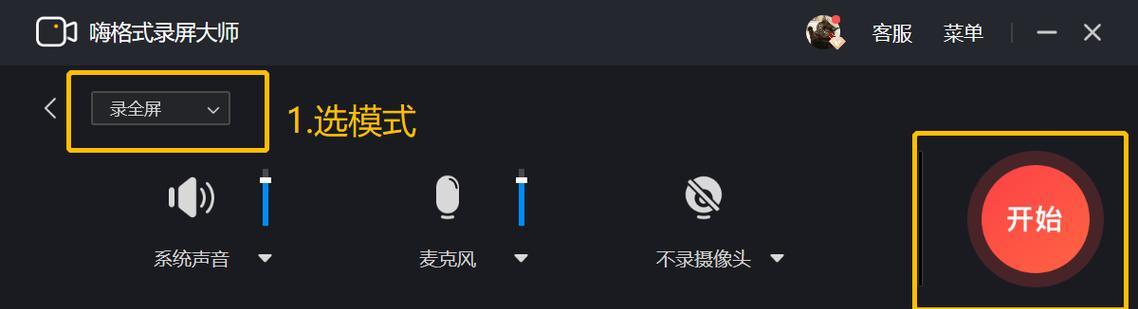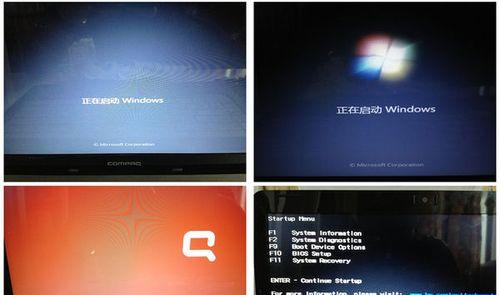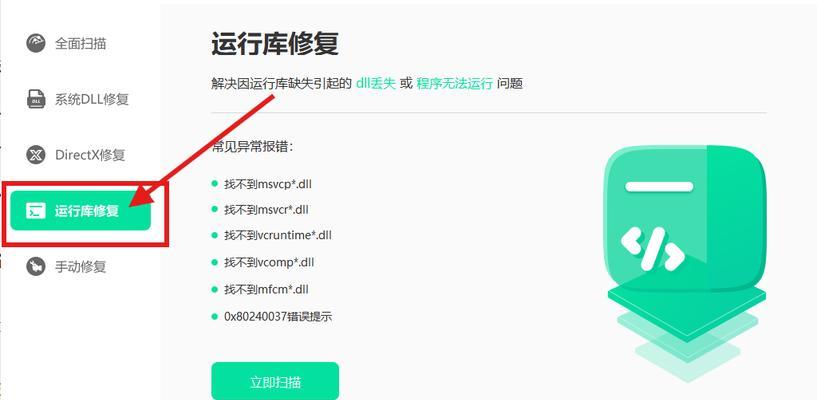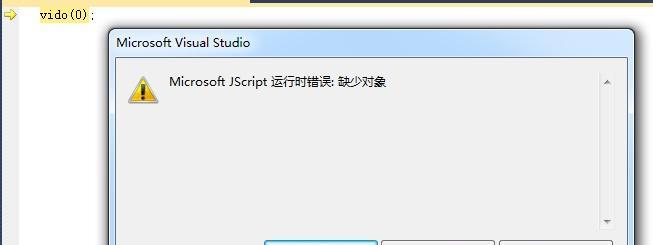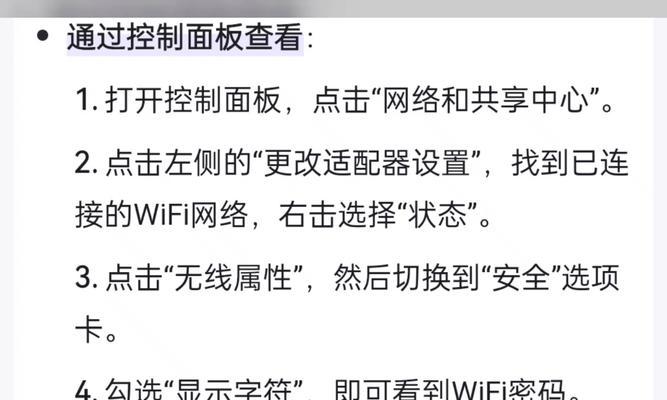随着电脑的普及和使用,我们经常会遇到各种设备错误。其中,电脑显示未知设备错误43是一个常见且让人头疼的问题。本文将介绍一些有效的解决方法,帮助读者解决这个问题。
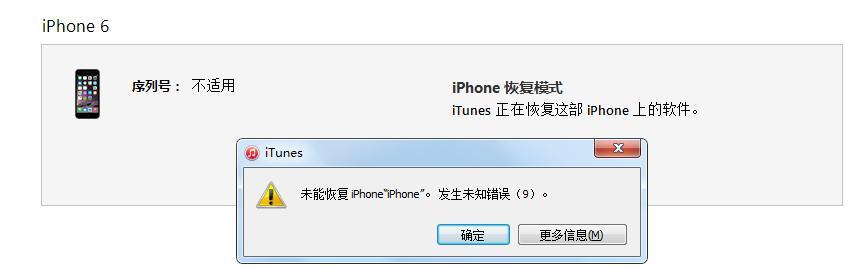
错误43的定义及原因
错误43是指在设备管理器中显示未知设备,其中错误代码为43。这个问题通常是由设备驱动程序出现问题、设备硬件故障或操作系统兼容性等因素引起的。
检查驱动程序是否最新
打开设备管理器,找到显示未知设备的驱动程序。右键点击该驱动程序并选择“更新驱动程序软件”。系统会自动搜索并下载最新的驱动程序。如果已经是最新版本,可以尝试卸载后重新安装驱动程序。
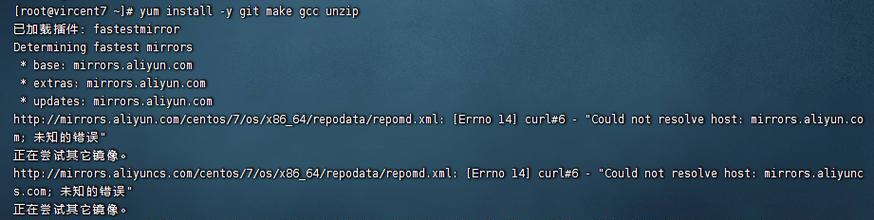
检查设备硬件连接
有时,错误43可能是由于设备连接不良引起的。请检查设备与计算机之间的连接是否牢固,确保接口没有松动或损坏。
通过Windows设备安装向导修复错误
在设备管理器中右键点击显示未知设备的驱动程序,选择“属性”,然后切换到“驱动程序”选项卡,在该选项卡下选择“卸载设备”。接下来,重新启动计算机。系统会自动识别设备并重新安装驱动程序。
检查系统兼容性
某些设备可能不兼容最新的操作系统。在这种情况下,你可以尝试将操作系统回滚到设备正常工作的版本,或者联系设备制造商寻求支持。
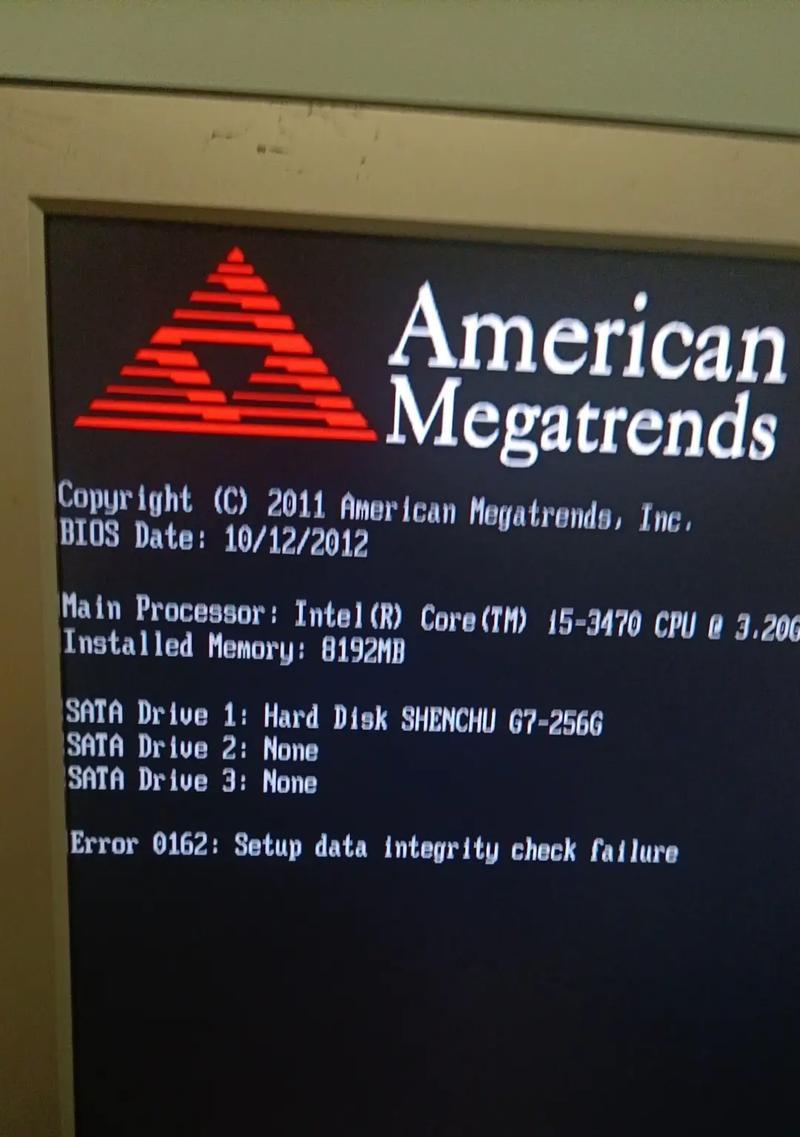
清除设备注册表
错误43有时也可能是由于设备注册表中的冲突引起的。你可以使用专业的注册表清理工具来清除设备注册表中的无效项,并修复相关问题。
禁用并重新启用设备
在设备管理器中找到显示未知设备的驱动程序,右键点击并选择“禁用设备”。再次右键点击该驱动程序并选择“启用设备”。这样可以尝试重置驱动程序,解决错误43问题。
检查电脑病毒和恶意软件
某些电脑病毒和恶意软件可能会干扰设备驱动程序的正常工作。使用杀毒软件进行全面扫描,并删除可能的病毒和恶意软件。
更新操作系统
确保你的操作系统是最新的版本。有时,错误43可能是由于操作系统缺少重要更新或修复程序引起的。
恢复系统到之前的状态
如果你记得在设备出现错误43之前曾进行了系统更改,比如安装了新的软件或驱动程序,你可以尝试将系统恢复到这个更改之前的状态。
替换设备
如果以上方法都不能解决问题,那么很可能设备本身出现了故障。考虑更换设备或联系设备制造商进行维修。
寻求专业技术支持
如果你对电脑技术了解有限或以上方法都无效,不妨寻求专业技术支持。专业人员可能能够提供更精确的解决方案。
防止未知设备错误43的措施
定期检查设备驱动程序的更新并进行及时安装,保持计算机系统的兼容性,避免下载未知来源的驱动程序等,可以降低出现错误43的概率。
注意设备故障信号
当设备开始出现异常,比如频繁断连、工作不稳定等,应及时注意并采取措施,以免问题逐渐严重导致错误43的出现。
电脑显示未知设备错误43可能是由多种因素引起的,包括驱动程序问题、硬件故障和系统兼容性等。通过检查驱动程序、设备连接、系统兼容性和进行一系列维修措施,通常可以解决这个问题。如果以上方法都无效,建议寻求专业技术支持。为了避免出现错误43,我们应该定期检查设备驱动程序的更新并保持计算机系统的兼容性。